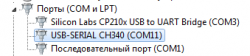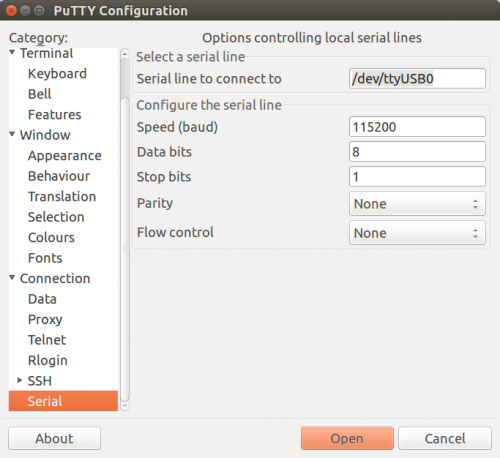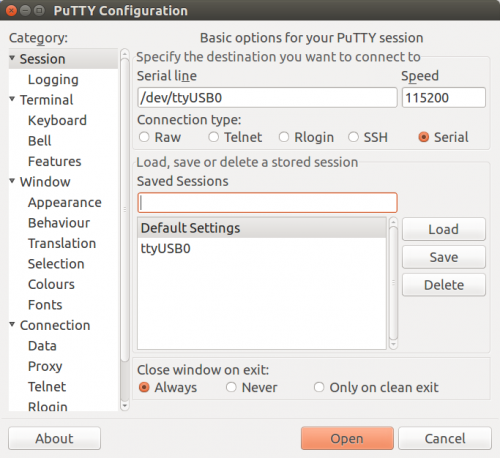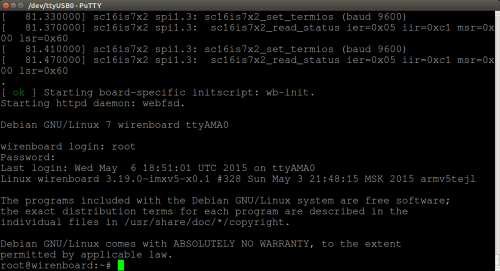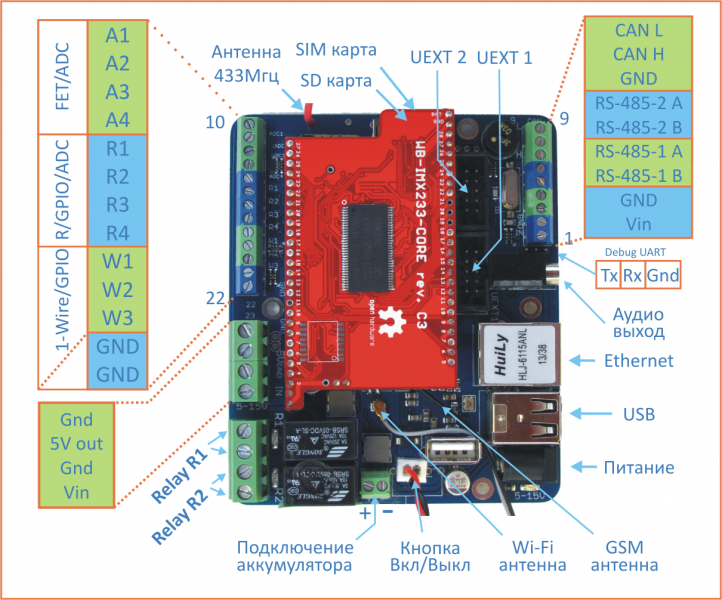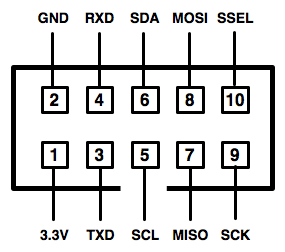Debug Console
Контроллеры Wiren Board имеют отладочный порт, через который можно получить прямой доступ к консоли контроллера. Через него можно взаимодействовать с загрузчиком и следить за загрузкой операционной системы (последовательная консоль, serial console). Другие способы подключения к контроллеру: через веб-интерфейс, по SSH.
Физически в разных версиях контроллера отладочный порт реализован по разному:
- для версий WB 5.8 и позднее, включая WB6 он выглядит как Micro-USB разъём (подпись Debug Console или Debug USB);
- для версий WB 5.6 и ранее он выглядит как трёхштыревой разъём (подпись Debug UART).
Программно во всех случаях это последовательный порт.
Подключение к отладочному порту в Wiren Board 5.8 и старше
Как найти порт:
На корпусе напротив разъема отладочного порта находится надпись Debug Console.
Как подключать:
Для подключения понадобится стандартный кабель USB — Micro-USB - такой же, как для подключения сотовых телефонов. Более точное название кабеля USB (A) — Micro-USB (B). Разъем USB (А) подключается к компьютеру, Micro-USB (B) — к контроллеру.
Кабели от зарядных устройств подходят, но бывают исключения. Лучше выбирать такие, на которых указано, что они предназначены для передачи данных. Если кабель выбран правильно, Windows сообщит звуком об обнаружении устройства.
Драйвер адаптера и номер виртуального COM-порта:
Внутри контроллера установлен переходник USB-UART (в новых моделях контролера используется адаптер USB-Serial CH340/CH341).
В Linux адаптер обычно определяется автоматически, при подключении в выводе команды dmesg должна появится строка usb 1-1: ch341-uart converter now attached to ttyUSB0. Номер порта ttyUSB может меняться, в зависимости от уже подключенных устройств. Смотрите список файлов в папке /dev/ .
В Windows необходимо установить драйвер адаптера: /CH341SER/Setup.exe (запуск от имени администратора). В Диспетчере устройств (Device Manager) в разделе Ports(COM&LPT) должен появиться виртуальный COM-порт контроллера. Чтобы определить, какой из портов используется контроллером, отсоедините кабель и включите снова. Запомните его номер.
Переходите к настройке работы с последовательным портом.
Подключение к отладочному порту в Wiren Board 5.6 и ранее
Как найти порт:
Читайте ниже в разделе Как найти штырьки разъема отладочного порта .
Как подключать:
Для подключения понадобится переходник USB-UART. Внимание!
- Подключайте Debug UART только через переходники USB-UART с напряжением 3.3 В.
- UART не является синонимом RS-232 (где напряжение на линии может быть 5 В, 12 В и т.д.). Подключение Debug UART к порту RS-232 (или переходнику USB-RS-232) напрямую приведет к необратимому повреждению устройства.
Подключите адаптер USB-UART к компьютеру, соедините контакты адаптера с контактами (штырьками) отладочного порта на контроллере по схеме:
- GND к GND,
- TX к RX,
- RX к TX.
На некоторых переходниках маркировка перепутана — попробуйте соединить TX с TX и RX с RX.
Драйвер адаптера и номер виртуального COM-порта:
- Windows: установите драйвер конкретного адаптера.
- Linux: адаптер скорее всего будет сразу поддерживаться ядром, но, возможно, придётся скомпилировать соответствующий модуль.
Переходите к настройке работы с последовательным портом.
Настройка работы с последовательным портом
Установка программы для работы с последовательным портом
Для работы с последовательным портом установите на вашем компьютере подходящую утилиту - например, PuTTY:
- версия для Windows - скачать с официального сайта
- версия для Linux Debian или Ubuntu - выполните команду apt-get install putty
Подойдут также другие программы.
Настройки соединения: 115200 8N1 (115200 кбит/с, 8 бит, нет бита чётности, один стоп-бит), root/wirenboard.
Подключение
- Запустите приложение от имени администратора:
- в Windows - щёлкните по значку PuTTY правой кнопкой и выберите Run This Program As An Administrator
- в Linux -
gksu putty
- В меню слева выберите последний пункт - Serial. В появившиеся поля справа введите настройки порта:
- название последовательного порта
- для Windows - это COM4 (цифра может меняться, см.выше)
- для Linux - это /dev/ttyUSB0 (цифра может меняться, см.выше)
- скорость - 115200
- количество битов в посылке - 8
- количество стоп-битов - 1
- чётность - нет
- контроль потока - нет
- название последовательного порта
- В меню слева выберите первый пункт - Session. Справа переключите тип подключения на Serial - в поля должны попасть настройки порта. Затем нажмите Open.
- Чтобы проверить, правильно ли вы всё сделали, кнопкой выключите и включите контроллер - на экране должны появиться сообщения о загрузке. После завершения загрузки появятся:
- запрос логина - введите root и нажмите Enter,
- запрос пароля - введите wirenboard (вводимые символы не будут отображаться) и нажмите Enter.
- Появится приветственное сообщение - вы в консоли контроллера. Для перехода в визуальный файловый менеджер введите
mc.
Как найти штырьки разъёма отладочного порта на старых версиях контроллера
Wiren Board 5
Debug UART для версии 5.3 выведен на боковую панель, для 5.6 - выведен на гребенку между разъемами FW и IR.
Wiren Board 4
Выведен на боковую панель рядом с разъёмами для microSD и microSIM карт.
Wiren Board Smart Home 3.5
Debug UART выведен на разъём UEXT1, а также отдельно на гребёнку (рядом с аудиовыходом, см. схему) Для Debug UART используются ножки 2,3,4 (см. рисунок).
Wiren Board 2.8
Выведен на разъём UEXT1 (чёрный разъём с десятью штырьками на длинной стороне платы).
UEXT pinout for IDC connector
(looking into connector on host board)